¶ Was ist das Wiki-Med?
Der Bedarf an unterschiedlichen Plattformen zur Wissensvermittlung und -speicherung hat sich über die letzten Jahre massiv erhöht. Historisch gewachsene Textdokumente, wie bspw. PDFs sind oftmals in mehrfachen Ausführungen und den unterschiedlichsten Versionen im Umlauf und bieten keine Möglichkeit der schnellen Korrektur. Zudem wachsen diese statischen Dokumente teilweise zu immer unhandlicheren, bücherähnlichen Skripten, deren Handhabung sich weder benutzerfreundlich noch effizient gestaltet.
Aus diesen Gründen hat sich die Abteilung IT Lehre des Studiendekanats dazu entschlossen, für die gesamte Medizinische Fakultät Heidelberg eine zentrale Wissensdatenbank – ein Wiki – bereitzustellen. Genau in diesem "Wiki-Med" befinden Sie sich nun
Um Ihnen den Start im Wiki zu vereinfachen, haben wir im Folgenden die wichtigsten Informationen zum Einstieg zusammengetragen. Wir empfehlen Ihnen, diese Seite im Hintergrund geöffnet zu lassen und die Anleitung als "Reiseführer" zu lesen.
¶ Die Oberfläche
Zunächst möchten wir Ihnen die Benutzeroberfläche und die verschiedenen dort zur Verfügung stehenden Optionen vorstellen. Da sich das Wiki adaptiv an die Displaygröße Ihres Endgeräts anpasst, kann die Darstellung jedoch stark variieren. Diese Anleitung bezieht sich auf die Nutzung mit einem "normalen" Computermonitor (Mindestauflösung Full-HD - 1920x1080 Pixel).
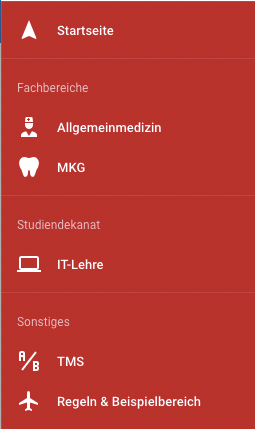 |
|---|
| Basisnavigation |
Die Beschreibung der Oberfläche beginnt am linken Bildschirmrand, wo Sie stets das große rote vertikale Seitenmenü finden – die sogenannte "Basisnavigation". Über die Schaltflächen der Basisnavigation erreichen Sie die verschiedenen Bereiche des Wikis mit nur einem Klick.
Weiter geht es mit der weißen horizontalen Leiste am oberen Bildschirmrand, die sogenannte "Top-Bar Navigation". Diese lässt sich in drei Abschnitte unterteilen: Der erste Abschnitt (links) zeigt das Logo der Fakultät sowie den Schriftzug "Medizinische Fakultät Heidelberg". Mit einem Klick auf das Logo gelangen Sie stets zur Startseite des Wikis. Mehr Informationen zur Startseite erhalten Sie im Abschnitt Die Startseite.
In der Mitte der Top-Bar Navigation befindet sich die Suchleiste zur Schlagwort- und Seitensuche. Hier kann das gesamte Wiki nach Inhalten durchsucht werden.
Die Anzahl der Icons und damit der Funktionen im rechten Abschnitt unterscheiden sich, je nachdem, ob Sie angemeldet sind (oder nicht) bzw. welche Rechte Sie zur Bearbeitung auf einer Seite haben. Der Screenshot zeigt jene beiden Felder, die immer angezeigt werden: Über das Globus-Symbol können Sie (sofern Ihr Fachbereich dies unterstützt) die Sprache des Wikis ändern. Über das User-Symbol gelangen Sie zum Loginbereich des Wikis. Weitere Informationen zur Anmeldung finden Sie im Abschnitt Der Login. Sollten Sie bereits eingeloggt sein, können Sie an dieser Stelle Ihr Nutzerprofil einsehen, Account-Einstellungen vornehmen oder sich ausloggen.
 |
|---|
| Top-Bar Navigation |
Rechts neben der Basisnavigation befindet das Inhaltsverzeichnis der Seite, auf der Sie sich gerade befinden. Hier werden alle in den Text eingepflegten Überschriften des Typs "Heading 1" und "Heading 2" gelistet. Mit einem Klick auf eine Überschrift scrollt die Ansicht automatisch zu der ausgewählten Stelle.
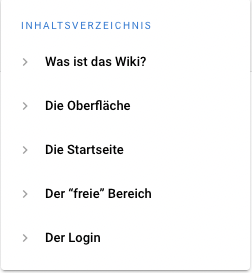 |
|---|
| Inhaltsverzeichnis |
Unterhalb des Inhaltsverzeichnis finden Sie den Button "Diskussion ansehen". Mit Klick darauf wird automatisch zur Kommentarsektion des Wikis gesprungen. Darunter befindet sich die Information über die letzte Bearbeitung der Wikiseite. Den Abschluss der Zusatzfunktionen bilden die drei Icons zum Speichern, Teilen oder Drucken der aktuell geöffneten Seite.
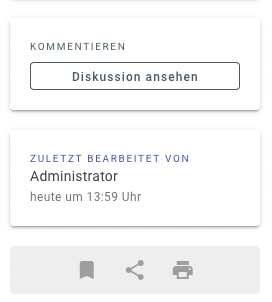 |
|---|
| Zusatzfunktionen |
¶ Die Startseite
Wie bereits erwähnt, empfiehlt es sich diese Seite als "Reiseführer" offen zu lassen, um nicht immer auf diese Anleitung zurück springen zu müssen. Klicken Sie hierzu in der Basisnavigation mit einem Rechtsklick auf das verlinkte Wort Startseite (statt wie gewohnt mit einem Linksklick) und wählen Sie "Link in einem neuen Tab öffnen" aus. Die Startseite öffnet sich daraufhin in einem neuen separaten Browserfenster.
| |
|
Die Startseite des Wikis ist der zentrale Knotenpunkt und verweist auf die einzelnen Bereiche.
¶ Der "freie" Bereich
Neben der Startseite gibt es im Wiki auch sogenannte Freie Bereiche. Dabei handelt es sich um öffentliche Seiten, die ohne Login aufrufbar sind, wie bspw. die Seite auf der Sie sich gerade befinden. Ob – und wenn ja welche – Bereiche bzw. Seiten in den Fachbereichen öffentlich zugänglich sind, obliegt der Entscheidung des Fachbereichs.
Definitiv öffentlich bleiben die Beispielseiten und Anleitungen.
¶ Der Login
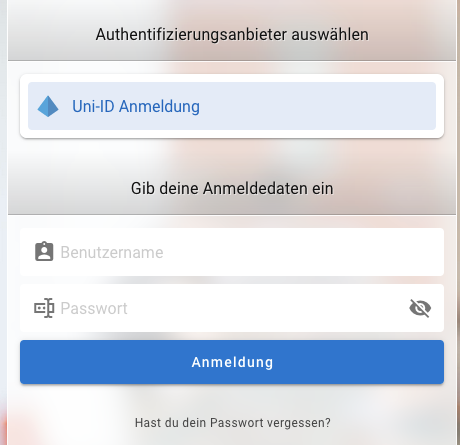 |
|---|
| Login |
Um auf nicht-freie Bereiche zugreifen oder selbst Seiten bearbeiten oder/und erstellen zu können, müssen Sie sich zunächst anmelden. Dies erfolgt entweder über den Link https://wiki-med.uni-heidelberg.de/login oder durch einen Klick auf das User-Symbol oben rechts in der Top-Bar Navigation.
Ein Login ist nur über eine URZ-Kennung möglich. Der Nutzername ist dabei nicht die E-Mail-Adresse, sondern die Uni-ID (bspw. ab123).
In Außnahmefällen, kann bspw. für externe Mitarbeitende ein lokaler Nutzer für das Wiki angelegt werden. Hierfür melden Sie sich bitte an unsere Support-Mailadresse: (heiCuMed.digital@med.uni-heidelberg.de). Der Login mit einem externen Nutzer erfolgt über folgenden Link:
https://wiki-med.uni-heidelberg.de/login?all
Ausführlichere Informationen finden Sie unter dem Thema Nutzerverwaltung.
Mit manchen Browser-Plugins kann es Probleme beim Login geben. Falls die Anmeldung nicht direkt funktioniert, testen Sie den Login bitte nochmals in einem anderen Browser.
¶ Weitere Links & Informationen
Dieses Wiki wird von der IT Lehre (Medizinische Fakultät Heidelberg, Studiendekanat) verwaltet. Bei Fragen oder Anregungen können Sie sich jederzeit an unsere Support-Mailadresse (heiCuMed.digital@med.uni-heidelberg.de) wenden.
Das Wiki-Med basiert auf der Open Source Anwendung Wiki.js